Los informes de tiempo y tarifas muestran el progreso del proyecto y comparan su tiempo real y las tarifas con el tiempo y las tarifas programados.
Los informes de tiempo y tarifas extraen datos de sus métricas seleccionadas: Horas, días, cantidades, Cantidades y horas o Cantidades y días.
Vea un informe de tiempo y tarifas:
- Haga clic en Analytics (Análisis) y, luego, en New Report (Nuevo informe).
- En la barra lateral derecha, haga clic en View (Ver), seleccione Time & Fees (Tiempo y tarifas) y, luego, seleccione un período de tiempo.
Los informes de tiempo y tarifas incluyen cinco columnas:
- Primera columna: Agrupamientos seleccionados. Haga clic en una fila para ver las entradas de tiempo individuales debajo de cada grupo.
- Incurrido: Cantidad real ya incurrida en el proyecto. La configuración de su cuenta determina si esto incluye las horas confirmadas y no confirmadas. El tiempo futuro no aparece como tiempo incurrido en los informes.
- Diferencia de lo programado anteriormente: Muestra la diferencia entre el tiempo o dinero incurrido y el plan original. Por ejemplo, si originalmente se programó que una persona trabajara en un proyecto durante cuatro horas en un día determinado, pero confirmó cinco horas, la diferencia de la columna programada anterior muestra +1.
- Programado en el futuro: El tiempo o el dinero que están programados en el futuro.
- Gráfico: Incurrido, diferencia y tiempo programado en el futuro para cada fila
Gráfico de tiempo incurrido, diferencia y programado en el futuro
Puede visualizar este gráfico de dos maneras.
- Filas relativas entre sí (diferentes longitudes), para visualizar cómo las filas separadas componen la totalidad.
- Las filas tienen la misma longitud. Esto le permite comparar cómo se relacionan las columnas entre sí por fila.
Tarifas de facturación
Para ver las tarifas de facturación, incluya cantidades al configurar el informe.
La columna Bill rate (Tarifa de facturación) muestra la tarifa de facturación aplicada de una persona por las horas trabajadas en un proyecto.
A veces, los informes muestran grupos en los que se incluyen varias tarifas de facturación, por ejemplo, cuando se agrupan por disciplina. En este caso, la columna Bill rate (Tarifa de facturación) calcula la tarifa de facturación promedio o efectiva para el trabajo realizado y programado en ese grupo.
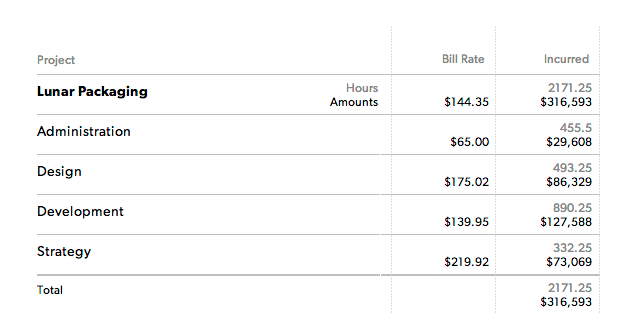
Filtre su informe modificando los elementos en Show (Mostrar), en la barra lateral izquierda.
Su equipo puede crear informes personalizados para supervisar las horas programadas e incurridas. Cuando la diferencia de lo programado anteriormente es cercana a cero lo más posible, todos trabajan de acuerdo con el plan original.